Les systèmes audio fonctionnent généralement de manière isolée. Un MacBook, par exemple, n’est équipé que d’une seule prise audio, ce qui limite la connexion à un seul casque ou à des haut-parleurs externes. Cependant, il existe des méthodes simples pour contourner cette limitation. Bien que les périphériques se connectant via la prise audio puissent être utilisés simultanément en recourant à du matériel peu onéreux, cette prise n’est pas la seule option pour connecter un dispositif de sortie audio à un Mac.
Les appareils audio utilisant l’USB et le Bluetooth se connectent aussi facilement à un Mac. S’il est nécessaire de les faire fonctionner conjointement avec les haut-parleurs intégrés ou un autre appareil branché à la prise audio, la manipulation est simple. macOS intègre un outil permettant de combiner et de diffuser l’audio sur plusieurs appareils simultanément.
Diffusion audio vers plusieurs périphériques
Connectez tous les appareils audio que vous souhaitez utiliser à votre Mac. Sur votre ordinateur, localisez et ouvrez l’application nommée « Configuration Audio MIDI ». Il s’agit d’une application native de macOS que vous pouvez lancer depuis Spotlight, le Launchpad, ou le dossier Applications.
Une fois l’application ouverte, vous constaterez que tous les périphériques audio reliés à votre Mac sont listés dans une colonne à gauche. Au bas de cette colonne, se trouve un bouton « plus ». Cliquez dessus et sélectionnez « Créer un périphérique agrégé » dans le menu contextuel.
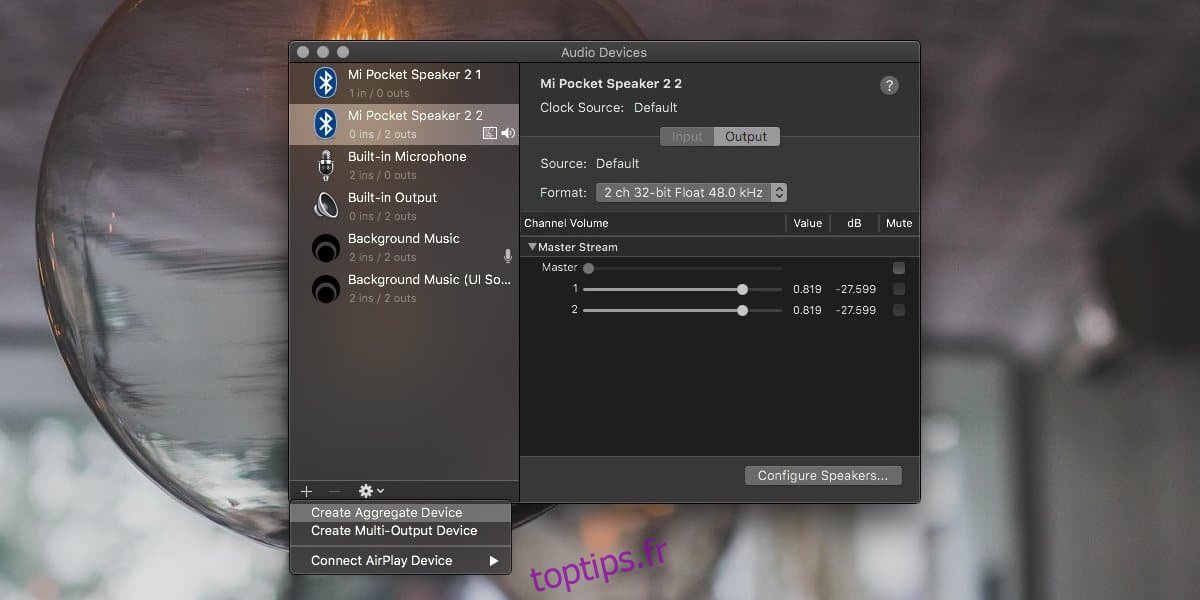
Cette action ajoutera un nouvel élément dans la colonne de gauche. Sélectionnez-le, et le volet de droite affichera tous les périphériques audio connectés à votre système. Cochez la case située à côté de chaque appareil sur lequel vous souhaitez diffuser le son.

Ensuite, ouvrez le menu déroulant « Source d’horloge » et choisissez l’un des périphériques de sortie audio. Ensuite, examinez la liste des périphériques sous l’onglet « Sous-périphériques ». Vous pouvez réorganiser l’ordre de ces appareils. Faites glisser le périphérique que vous avez choisi comme source d’horloge en bas de la liste.
Note : Il est possible que vous ayez remarqué que j’ai ajouté deux fois le même appareil, en l’occurrence un haut-parleur Bluetooth. Ce haut-parleur est à la fois un périphérique d’entrée et de sortie. Pour l’ajouter, il m’a fallu sélectionner toutes ses occurrences. Vous pourriez être confronté à une situation similaire. Si vous n’utilisez qu’un haut-parleur sans microphone et que seule la sortie audio vous intéresse, vous pouvez opter pour la création d’un périphérique multi-sortie agrégé. La procédure est bien plus simple : il suffit de cliquer sur le bouton plus et de sélectionner les périphériques de sortie souhaités.
Une fois l’opération terminée, faites un clic droit sur le périphérique global dans la colonne de gauche et sélectionnez « Utiliser ce périphérique pour la sortie audio ».
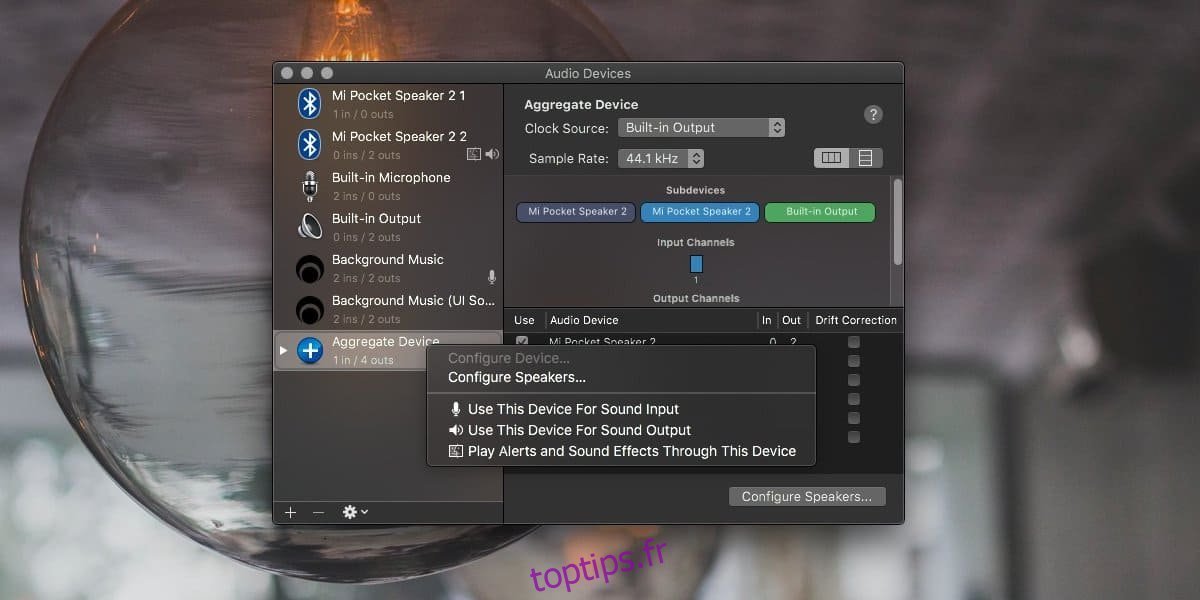
Lancez un fichier audio ou une vidéo contenant du son sur votre Mac, et l’audio sera acheminé vers tous les périphériques que vous avez sélectionnés pour créer le périphérique agrégé.
Si vous souhaitez utiliser plusieurs périphériques d’entrée audio simultanément, par exemple plusieurs microphones, vous pouvez employer la même méthode, en configurant toutefois le périphérique global en tant que périphérique d’entrée audio.
J’ai testé cette fonctionnalité avec un haut-parleur Bluetooth et les haut-parleurs intégrés de mon MacBook, et cela a fonctionné à la perfection. Cela devrait fonctionner avec n’importe quel périphérique audio connecté à votre Mac. L’exception se présentera lorsque vous ne pourrez pas connecter plusieurs appareils. Par exemple, vous pourriez ne pas être en mesure de connecter plusieurs haut-parleurs Bluetooth à un même Mac simultanément. Dans ce cas, ce n’est pas le nombre de périphériques vers lesquels l’audio peut être dirigé qui est une limite, mais plutôt le nombre d’appareils pouvant être connectés.